Utföra/ändra inställningar för trådlöst LAN
Följ anvisningarna nedan för att utföra/ändra inställningar för trådlöst LAN.
 Viktigt!
Viktigt!
- Aktivera Enkel trådlös anslutning (trådlös konfigurering) innan du konfigurerar skrivaren. (Behövs inte om du ändrar IP-adressen.) Om du vill ha mer information kan du söka efter "NR049" i skrivarens onlinehandbok och se den sida som visas.
 Obs!
Obs!
- För vissa modeller kan du genomföra nätverkskonfiguration för en USB-ansluten skrivare med IJ Network Device Setup Utility. Välj USB på Växla vy (Switch View) under menyn Visa (View) om du vill visa skrivare.
-
Läs meddelandet och välj Ja (Yes).
-
Välj Inställning av skrivarnätverk (Printer Network Setup) i det fönster som visas.
Hittade skrivare listas.
-
Välj skrivare för att utföra/ändra inställningar från skrivarlistan.
Välj den skrivare med Trådlöst LAN (Wireless LAN) som visas i Anslutningsmetod (Connection Method) och den inställning som inte är Okänd (Unknown) eller Konfig. är slutförd (Setup Completed) som visas i Status för att utföra inställningar.
Om du vill konfigurera en USB-ansluten skrivare väljer du USB i listrutan i verktygsfältet och väljer skrivaren för vilken det står Trådlöst LAN (Wireless LAN) som Anslutningsmetod (Connection Method).
-
Välj Nätverksinställningar... (Network Settings...) i menyn Skrivarinställningar (Printer Settings).
Skärmen Bekräfta skrivarlösenord (Confirm Printer Password) visas.
Mer information om lösenordet finns i Administratörslösenord.
 Obs!
Obs!- Du kan utföra/ändra inställningar genom att klicka på ikonen
 .
.
- Du kan utföra/ändra inställningar genom att klicka på ikonen
-
Ange lösenordet och klicka på OK.
Skärmen Nätverksinställningar (Network Settings) visas.
-
Utföra/ändra inställningar.
Du kan växla fönstret mellan IPv4 och IPv6. Klicka på fliken för att växla protokoll.
-
IPv4-/IPv6-inställningar
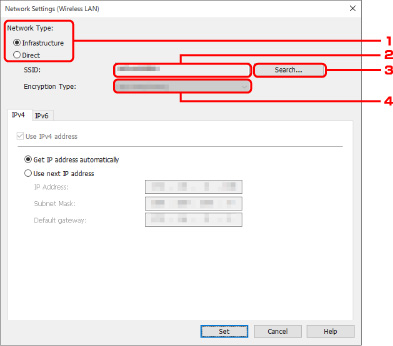
-
Nätverkstyp: (Network Type:)
Välj läget trådlöst LAN.
- Infrastruktur (Infrastructure)
- Ansluter skrivaren till det trådlösa nätverket via en trådlös router.
- Direkt (Direct)
- Ansluter skrivaren till trådlösa kommunikationsenheter (smarttelefon eller surfplatta) utan en trådlös router.
 Obs!
Obs!-
Om Direkt (Direct) har valts visas Sök... (Search...)-knappen nedtonad.
Därutöver kan du ansluta till internet från datorn beroende på operativsystemsmiljö.
-
SSID:
Nätverksnamnet (SSID) för det trådlösa LAN-nätverk som används visas.
ID för trådlös direktanslutning (SSID) visas vid trådlös direktanslutning.
-
Sök... (Search...)
Fönstret Upptäckta trådlösa routrar (Detected Wireless Routers) visas så att du kan välja en trådlös router att ansluta till. För en trådlös router som redan är ansluten till datorn visas Tillgänglig (Available) i Kommunikationsstatus (Communication Status).
Om du väljer en trådlös router med Inte ansluten (Not Connected) i Kommunikationsstatus (Communication Status) från listan och klickar på Ange (Set) visas WPA-/WPA2- eller WEP-inställningsfönstret för en trådlös router.
-
Krypteringstyp: (Encryption Type:)
Visar den krypteringsmetod som används i trådlöst LAN.
-
-
IPv4-inställningar
 Obs!
Obs!-
Inställningsalternativen nedan är bara tillgängliga om Infrastruktur (Infrastructure) har valts som Nätverkstyp: (Network Type:).
Om Direkt (Direct) har valts visas inställningsalternativen nedan nedtonade.
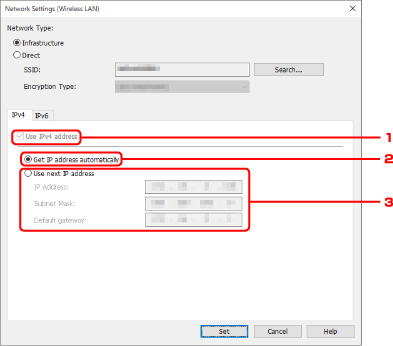
-
Använd IPv4-adress (Use IPv4 address)
Alltid valt. (visas nedtonat)
-
Hämta IP-adress automatiskt (Get IP address automatically)
Välj detta alternativ för att använda en IP-adress som tilldelas automatiskt av en DHCP-server. DHCP-serverfunktionen måste vara aktiverad på routern.
-
Använd nästa IP-adress (Use next IP address)
Välj det här alternativet om det inte finns någon DHCP-serverfunktion i den miljö där du använder skrivaren eller om du vill använda en fast IP-adress.
Ange IP-adress, nätmask och standardgateway.
-
-
IPv6-inställningar
 Obs!
Obs!- Om USB har valts från listrutan i verktygsfältet kan du inte göra IPv6-inställningar.
-
Inställningsalternativen nedan är bara tillgängliga om Infrastruktur (Infrastructure) har valts som Nätverkstyp: (Network Type:).
Om Direkt (Direct) har valts visas inställningsalternativen nedan nedtonade.
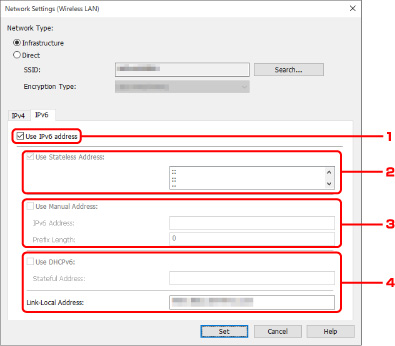
-
Använd IPv6-adress (Use IPv6 address)
Välj detta när du använder skrivaren med en IPv6-miljö.
-
Använd statuslös adress: (Use Stateless Address:)
Välj detta om du använder en IP-adress som tilldelas automatiskt. Använd en router kompatibel med IPv6.
 Obs!
Obs!- Det här inställningsalternativet är eventuellt inte tillgängligt beroende på vilken skrivare du använder.
-
Använd manuell adress: (Use Manual Address:)
Välj det här alternativet om det inte finns någon DHCP-serverfunktion i den miljö där du använder skrivaren eller om du vill använda en fast IP-adress.
Ange IP-adressen och IP-adressens prefixlängd.
 Obs!
Obs!- Det här inställningsalternativet är eventuellt inte tillgängligt beroende på vilken skrivare du använder.
-
Använd DHCPv6: (Use DHCPv6:)
Välj detta om du får en IP-adress via DHCPv6.
 Obs!
Obs!- Det här inställningsalternativet är eventuellt inte tillgängligt beroende på vilken skrivare du använder.
-
-
Klicka på Ange (Set).

